Snabbguide för nybörjare: Åtgärda vanliga datorproblem på egen hand

Att stöta på datorproblem kan kännas frustrerande, särskilt om man är nybörjare. Långsamma program, oväntade krascher eller nätverksproblem är vanliga hinder som kan störa både arbete och fritid. Lyckligtvis finns det många enkla steg som gör det möjligt att lösa problemen själv, utan att behöva anlita dyr IT-support. Med grundläggande kunskap om felsökning och några smarta verktyg kan du snabbt identifiera orsaken till problemet och åtgärda det på egen hand. Den här guiden hjälper nybörjare att ta kontroll över sin dator, spara tid och minska stress i vardagen.
Identifiera vanliga problem och deras symptom
Att förstå symptomen på datorproblem är det första steget i att kunna åtgärda dem på egen hand. Genom att känna igen mönster och tecken kan du snabbt avgöra om problemet är mjukvarurelaterat, hårdvarurelaterat eller nätverksbaserat. Många nybörjare blir ofta stressade när datorn plötsligt blir långsam, program kraschar eller internetanslutningen brister. Genom att lära sig de vanligaste problemen och deras typiska tecken blir det lättare att välja rätt metod för felsökning och att vidta åtgärder på egen hand innan situationen kräver extern support.
Långsam dator och prestandaproblem
En av de mest frekventa problemen är att datorn känns långsam. Detta kan bero på flera faktorer, såsom för många aktiva program, brist på RAM-minne, full hårddisk eller virus och skadlig programvara. Symptomen inkluderar långsamt svar på klick, förseningar när du öppnar program och fördröjning vid internetanvändning. Att identifiera att långsamhet är ett återkommande problem, och inte bara enstaka händelser, är avgörande för att kunna åtgärda det effektivt.
Programkrascher och felmeddelanden
Program som plötsligt stänger ner eller visar felmeddelanden är ett annat vanligt problem. Detta kan bero på inkompatibel mjukvara, felaktiga installationer eller korrupta filer. Symptom kan vara att ett program inte startar alls, att specifika funktioner inte fungerar eller att datorn fryser helt när programmet används. Genom att dokumentera felmeddelanden och notera när krascher inträffar kan man enklare identifiera orsaken.

Nätverksproblem och anslutningsfel
Många nybörjare stöter på problem med internetanslutning, trådlösa nätverk eller intranät. Symptomen kan vara att sidan inte laddas, att internet stannar upp sporadiskt eller att Wi-Fi-ikonen visar begränsad anslutning. Orsakerna kan vara allt från problem med routern, nätverkskortet i datorn, kablar eller tillfälliga driftsstörningar hos internetleverantören. Genom att isolera problemet, exempelvis genom att testa olika enheter eller nätverk, kan man avgöra om felet ligger i datorn eller i nätverket.
Exempel på vanliga symptom att hålla utkik efter:
- Datorn reagerar långsamt på kommandon och klick.
- Program startar inte, kraschar eller visar konstiga felmeddelanden.
- Internetanslutning fungerar inte, kopplar ner ofta eller visar begränsad åtkomst.
- Ljud eller bild fungerar inte som det ska, vilket kan tyda på drivrutinsproblem.
- Datorn startar om oväntat eller fryser utan förvarning.
Hårdvarurelaterade problem
Vissa problem har sitt ursprung i hårdvaran snarare än mjukvaran. Symptom som ovanliga ljud från fläktar, överhettning, problem med bildskärm eller periferienheter kan tyda på att komponenter behöver kontrolleras eller bytas. Att känna igen skillnaden mellan mjukvara och hårdvara är viktigt för att inte slösa tid på felsökning som inte löser grundproblemet.
Dokumentation som hjälpmedel
Att föra anteckningar om när problemen inträffar, vilka åtgärder som testats och vilka felmeddelanden som visas är ett kraftfullt verktyg. Detta underlättar inte bara egen felsökning utan gör det också enklare att kommunicera problemet om professionell support behövs.
Grundläggande felsökningstips för nybörjare
När du har identifierat symptomen på datorproblem är nästa steg att börja felsöka. Målet är att hitta orsaken till problemet och åtgärda det på ett systematiskt sätt utan att skapa ytterligare fel. För nybörjare kan det kännas överväldigande, men genom att följa enkla steg och använda grundläggande verktyg blir processen både hanterbar och lärorik. Att arbeta metodiskt minskar risken för misstag och gör det möjligt att snabbt återställa datorn till normal funktion, oavsett om problemet är mjukvaru- eller hårdvarurelaterat.
Starta om och kontrollera anslutningar
Ett av de enklaste men mest effektiva stegen är att starta om datorn. Många problem försvinner efter en enkel omstart, eftersom temporära filer och processer rensas. Kontrollera även att alla kablar är ordentligt anslutna, att strömkällor fungerar och att periferienheter som tangentbord, mus och skärm är korrekt installerade. Små anslutningsproblem kan ofta orsaka symptom som ser mycket allvarligare ut än de egentligen är.
Använd inbyggda felsökningsverktyg
Moderna operativsystem har inbyggda felsökningsverktyg som kan hjälpa till att identifiera och ibland automatiskt åtgärda problem. På Windows kan felsökaren kontrollera nätverksproblem, drivrutiner och systemfiler. På macOS finns diagnostikverktyg för hårdvara och systemoptimering. Dessa verktyg är enkla att använda och ger ofta vägledning om nästa steg, vilket gör dem till ett värdefullt första steg i felsökningen.
Exempel på grundläggande felsökningstips:
- Starta om datorn för att rensa temporära filer och processer.
- Kontrollera att alla kablar och anslutningar är ordentligt installerade.
- Använd operativsystemets inbyggda felsökning för nätverk, hårdvara och system.
- Uppdatera drivrutiner och programvara för att lösa kompatibilitetsproblem.
- Skanna datorn efter virus och skadlig programvara.
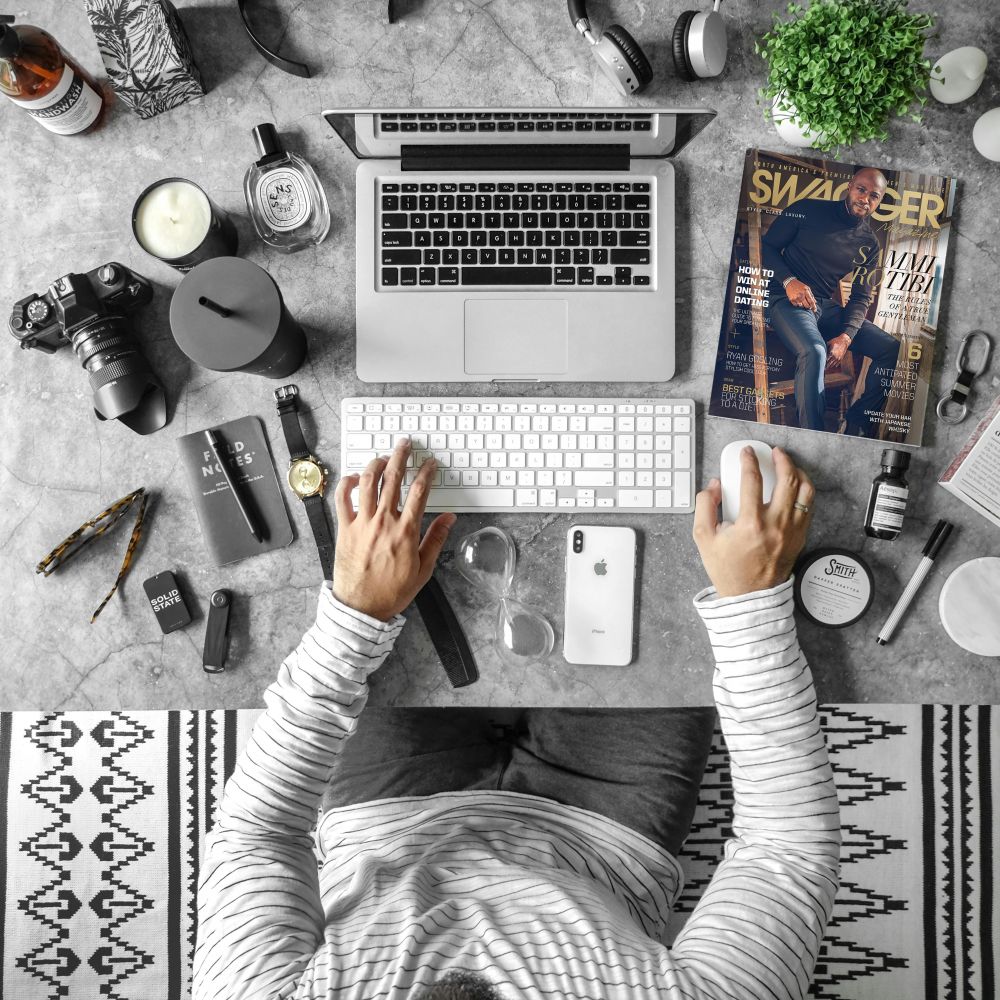
Uppdateringar och drivrutiner
Många problem orsakas av föråldrad mjukvara eller drivrutiner. Genom att regelbundet uppdatera operativsystem, program och drivrutiner säkerställer du kompatibilitet och prestanda. Detta gäller särskilt grafik- och nätverksdrivrutiner, som ofta är orsaken till krascher eller anslutningsproblem. Att hålla allt uppdaterat minskar risken för både säkerhetsproblem och tekniska fel.
Säkerhetskopiering och återställning
Innan du gör större förändringar är det alltid bra att säkerhetskopiera viktiga filer. Om något går fel under felsökningen kan du återställa systemet till en tidigare fungerande version. Både Windows och macOS erbjuder enkla sätt att skapa återställningspunkter och säkerhetskopior, vilket ger extra trygghet under processen.
Dokumentera dina åtgärder
Att anteckna vilka steg du tagit, vilka inställningar du ändrat och resultatet av varje åtgärd hjälper dig att hålla reda på felsökningsprocessen. Detta är inte bara användbart om du behöver prova andra lösningar, utan även om du senare kontaktar professionell support.
När och hur du söker professionell support
Trots alla självständiga felsökningstips finns det situationer där det är bäst att vända sig till professionell support. Att känna igen när problemet kräver expertkunskap är avgörande för att undvika ytterligare skador på datorn eller förlust av data. Vissa fel, särskilt de som involverar hårdvara, systemkärnan eller komplexa virus, kan vara svåra att åtgärda utan rätt utrustning och erfarenhet. Genom att veta när och hur man söker hjälp kan du spara tid, pengar och frustration samtidigt som datorn snabbt återställs till normal funktion.
Tecken på att professionell hjälp behövs
Det finns flera tydliga signaler som visar att det är dags att kontakta support: om datorn inte startar alls, om viktiga filer blivit korrupta, eller om du ständigt får kritiska felmeddelanden. Andra exempel är överhettning som inte avhjälps med rengöring, höga ljudnivåer från fläktar, eller om virus- och malwareproblem inte går att eliminera med standardverktyg. Att ignorera dessa tecken kan leda till mer omfattande skador och högre reparationskostnader.
Välj rätt typ av support
Beroende på problemets natur finns olika typer av professionell hjälp:
- Tillverkarsupport erbjuder garantiservice och tekniska råd för specifika datorer eller komponenter.
- Lokala IT-företag kan hjälpa med reparationer, uppgraderingar och komplexa systemproblem.
- Fjärrsupport via telefon eller online kan lösa mjukvaruproblem utan att du behöver lämna in datorn.

Exempel på hur du effektivt kontaktar support:
- Samla information om datorns modell, operativsystem och installerade program.
- Dokumentera felmeddelanden, symptom och vilka åtgärder du redan provat.
- Var tydlig med tidsramar och prioriteringar, exempelvis om arbetet påverkas.
- Fråga om kostnader i förväg för att undvika överraskningar.
- Följ instruktioner från supporten noggrant och anteckna eventuella förändringar.
Förberedelser innan kontakt
Innan du kontaktar support är det bra att säkerhetskopiera viktiga filer och uppdatera systemet om möjligt. Detta minskar risken för dataförlust och gör att supporten kan arbeta effektivare. Genom att vara förberedd kan processen bli snabbare och mer framgångsrik, vilket gör att datorn återställs till full funktion på kortare tid.
Effektiv kommunikation med support
Att kommunicera tydligt och strukturerat med tekniker underlättar felsökningen. Beskriv problemen sakligt, inkludera alla relevanta detaljer och var redo att följa instruktioner steg för steg. Ju bättre information supporten har, desto snabbare och mer exakt kan de identifiera och åtgärda problemet.











